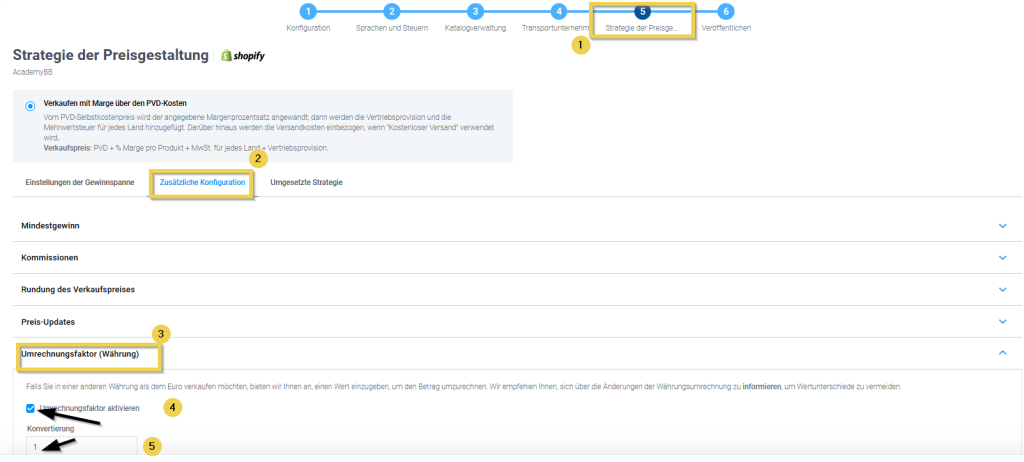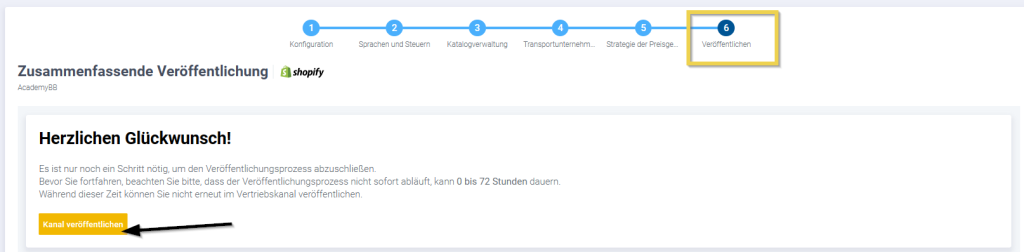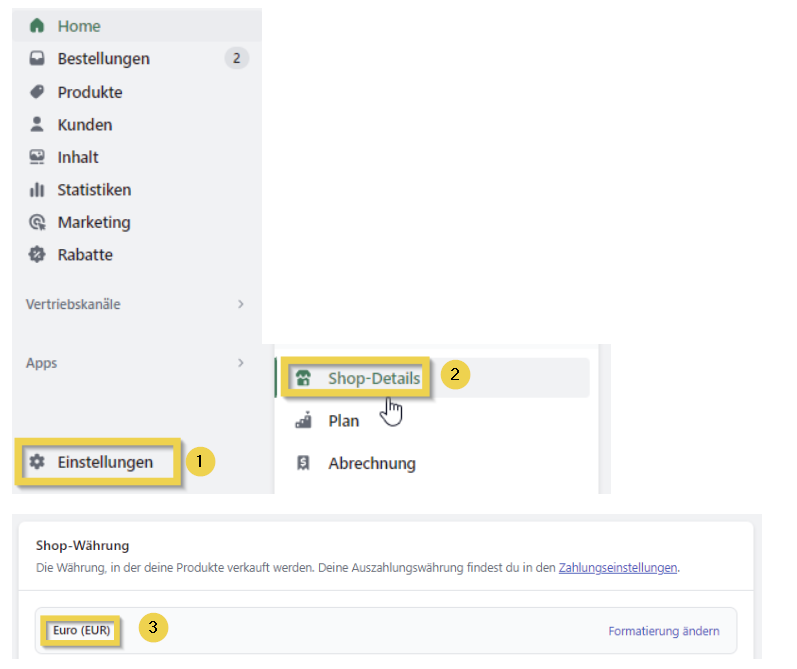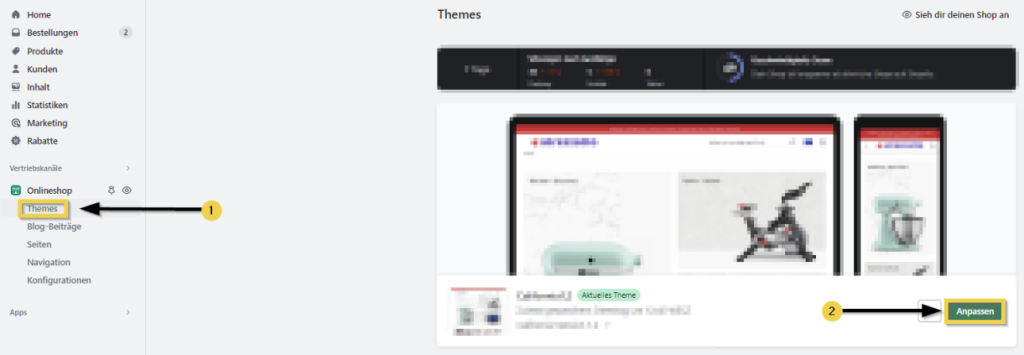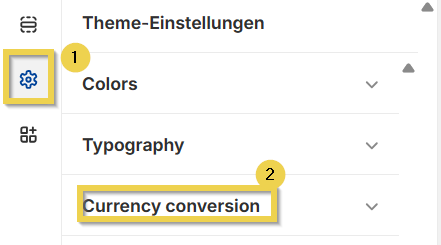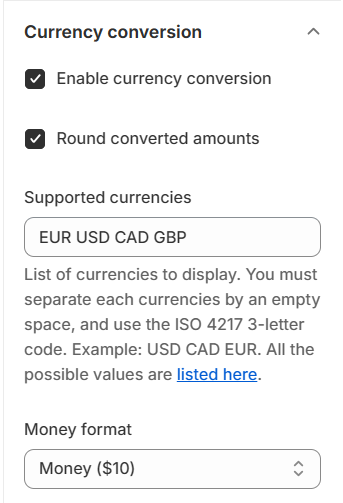In diesem Blog lernen Sie, wie Sie die Hauptwährung Ihres Shopify-Shops ändern können und wie Sie Ihren Kunden, je nach Theme, die Möglichkeit geben, zwischen verschiedenen Währungen zu wählen.
1. Die Hauptwährung im Shop ändern
- Aktivieren Sie die Option Umrechnungsfaktor (Währung) unter „Strategie der Preisgestaltung “ in der Multichannel Integration Platform (MIP).
- Fügen Sie den genauen Wert für die Umrechnung Ihrer Währung hinzu, die Sie in Ihrem Shopify-Shop einrichten möchten.
- Führen Sie eine neue Veröffentlichung durch, damit die Änderungen in Ihrem Shop übernommen werden.
- Sobald die Veröffentlichung geendet hat, können Sie die neue Währung in Shopify einrichten. Klicken Sie auf Einstellungen > Shop-Details> Shop-Währung
2. Andere Währungen auf Shopify hinzufügen
Einige Themes ermöglichen es Ihnen, verschiedene Währungen im Shop einzurichten und automatisch von der Standardwährung in die vom Kunden gewählte umzurechnen.
Wir zeigen Ihnen an einem Beispiel unseres Themes „Prague“ (Thema, das die Einrichtung mehrerer Währungen ermöglicht), wie Sie andere Währungen auf Shopify hinzufügen können.
- Gehen Sie zu Online Shop > Themes > Anpassen.
- Klicken Sie auf Theme-Einstellungen > Currency conversion , um die in Ihrem Shop verfügbaren Währungen hinzuzufügen oder zu ändern.
- Unter Currency conversion finden Sie verschiedene Optionen zur Einrichtung der Währungen in Ihrem Shop.
Einige der wichtigsten Optionen sind:
- Enable Currency Conversion (Währungsumrechnung aktivieren) → Mit dieser Option können Sie den Währungswähler im Shop aktivieren oder deaktivieren.
- Supported Currencies → ermöglicht es Ihnen, die ISO-Codes der Währungen hinzuzufügen, die Sie in Ihrem Shop haben möchten. Die Codes müssen immer durch Leerzeichen getrennt sein (Beispiel: “EUR UDS”).
Bitte beachten Sie, dass nicht alle Themes über Währungseinstellungen verfügen. Die Themes in unseren 360 Shops, die Währungseinstellungen unterstützen, sind Prague, California und Shanghai. Die Funktion wird möglicherweise in den Themes, durch die sie unterstützt wird, anders angezeigt. Es gibt Apps, die von Shopìfy zur Verfügung gestellt werden und die die Erstellung von Währungen und Wechselkursen im Shop übernehmen. Da diese Apps nicht zu BigBuy gehören, verwenden Sie diese auf eigenes Risiko.




 Kontakt
Kontakt